Wist je dat?
Er meer artikelen zijn die de typen blokken beschrijven?
- Hoe werkt het tekstblok in een sjabloon?
- Hoe werkt het Spacer/Separator/Page break blok in een sjabloon?
- Hoe werkt het urenregistratie blok in een sjabloon?
- Hoe werkt het productregelblok in een sjabloon?
- Hoe werken de afbeeldingblokken in een sjabloon?
- Hoe werkt het deelsjabloonblok in een sjabloon?
- Hoe werkt het HTML blok in een sjabloon?
Introductie
In Tribe CRM maken we bij sjablonen, campagnes en webformulieren gebruik van blokken. Ieder blok heeft zijn eigen unieke eigenschappen. In dit artikel lees je meer over hoe je met kolom blokken kunt werken. Wil je meer informatie over sjablonen? Klik dan hier.
- Wat is een kolomblok?
- Hoe voeg ik een kolomblok toe?
- Welke instellingen zijn er?
1 Wat is een kolomblok?
Een kolom blok geeft je de mogelijkheid om met meerdere blokken naast elkaar te werken. Denk bijvoorbeeld aan een handtekening waarin je een logo naast de contactdetails wilt tonen. Je kunt met een maximum van 6 kolommen werken. Deze kunnen ook later toegevoegd worden.
2 Hoe voeg ik een kolomblok toe?
Een kolomblok toevoegen
Voeg een kolom blok toe door op + te klikken in de opmaak van het sjabloon en te kiezen voor Columns in het onderdeel Layout Elements.
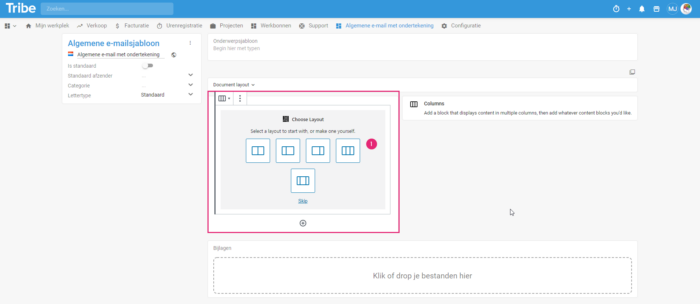
Een kolomblok toevoegen in Tribe CRM
In het volgende scherm kun je een lay-out van een kolom kiezen.
Content toevoegen aan de kolommen
Nadat je de kolommen hebt toegevoegd kun je content toevoegen aan de kolommen. Klik daarvoor op de + (1) in een kolom en voeg blokken toe. Dit werkt op dezelfde wijze als blokken toevoegen in het sjabloon. Je kunt meerdere blokken toevoegen per kolom. In onderstaand voorbeeld hebben we gebruik gemaakt van een kolom blok met daarin een logo blok en een tekst blok waarin samenvoegvelden gebruik zijn.
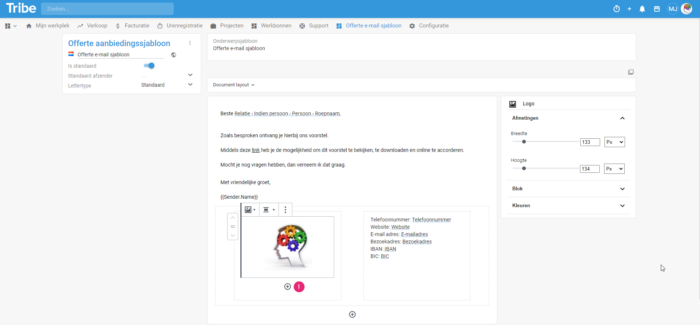
Content toevoegen aan een kolomblok in een sjabloon in Tribe CRM
3 Welke instellingen zijn er?
Instellingen wijzigen van de kolommen
Op het moment dat je met kolommen werkt heb je te maken met meerdere instellingen.
- Je kunt het aantal kolommen aanpassen door op kolom blok te klikken (klik buiten de binnenste kolommen). Je kunt op Reset klikken als je een fout hebt gemaakt en terug wil naar de originele instellingen.
- Je kunt de instellingen van de binnenste kolommen aanpassen door hierop te klikken. Je kunt de breedte van een kolom aanpassen door het stipje naar links of rechts te schuiven of door een percentage in te vullen. De andere kolommen worden dan automatisch smaller of breder. Ook hier kan Reset gebruikt worden.
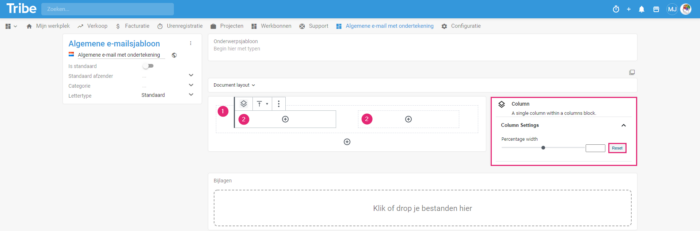
Kolominstellingen aanpassen in een sjabloon in Tribe CRM
Groeperen en verticaal uitlijnen
- Je kunt de inhoud van een kolomblok groeperen. Het voordeel daarvan is dat de inhoud vast blijft staan en niet meer kan verspringen.
- Het is mogelijk om de inhoud van de kolom verticaal uit te lijnen naar boven, in het midden of naar onder. Dit is ook mogelijk in de binnenste kolommen.

Groeperen en verticaal uitlijnen van een kolom in Tribe CRM
